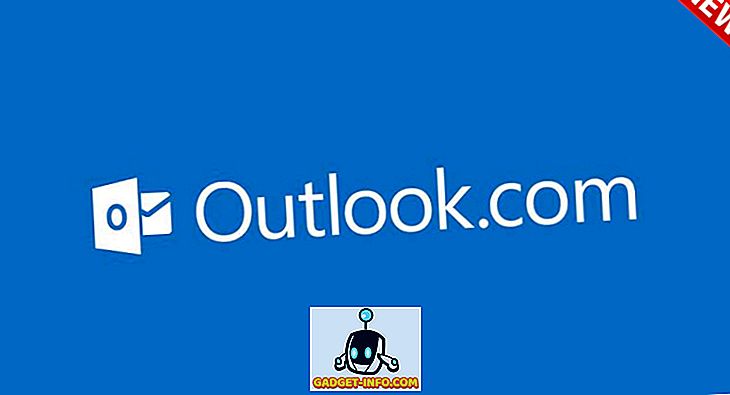Ενώ τα smartphone Android έχουν βαθμολογηθεί για να σας δώσουν μια εμπειρία όπου χρησιμοποιείτε την οθόνη για να ελέγχετε σχεδόν τα πάντα, κάποια λειτουργικότητα παραμένει περιορισμένη στα κλειδιά υλικού. Όλα τα έξυπνα τηλέφωνα διαθέτουν ένα κουμπί τροφοδοσίας / κλειδώματος, κουμπιά έντασης ήχου και μερικά smartphones έρχονται ακόμη και με κουμπιά στο σπίτι, πίσω και κουμπιά πολλαπλών εργασιών. Λοιπόν, τι γίνεται αν ένα από αυτά τα κλειδιά σταματήσει να λειτουργεί; Λοιπόν, μπορεί να είναι ενοχλητικό να πούμε το λιγότερο. Λοιπόν, αν διαθέτετε ένα smartphone Android του οποίου τα κλειδιά δεν λειτουργούν, έχουμε μια λύση για εσάς. Χωρίς περαιτέρω συμβουλές, μπορείτε να ελέγξετε τη συσκευή σας Android χωρίς κουμπιά υλικού:
Αποκτήστε τα κλειδιά του υλικού σας στην οθόνη σας
Το Button Saviour είναι μια δροσερή εφαρμογή Android (λειτουργεί και για μη-ριζωμένες συσκευές) που φέρνει κουμπιά οθόνης για πλήκτρα υλικού όπως κουμπιά έντασης ήχου, πλήκτρο κλειδώματος, σπίτι, πίσω, πολυδιατάξεις και μπορείτε ακόμα να ορίσετε προσαρμοσμένες συντομεύσεις . Λειτουργεί πολύ σαν την βοηθητική επαφή του iPhone, που σημαίνει ότι κρέμεται στη γωνία της οθόνης και μπορεί να προσεγγιστεί από οποιαδήποτε εφαρμογή ή οθόνη. Έτσι, μπορείτε να ρυθμίσετε τον Button Savior:
1. Πρώτα εγκαταστήστε την εφαρμογή Button Saviour (Non Root) από το Play Store. Αφού εγκαταστήσετε την εφαρμογή Button Savior στη συσκευή σας Android, θα πρέπει να ενεργοποιήσετε την εφαρμογή στις Ρυθμίσεις-> Προσβασιμότητα πατώντας στο "Ρύθμιση" .

2. Αφού γίνει, θα δείτε ένα μικρό εικονίδιο με ένα βέλος όπως το σχέδιο στο δεξί άκρο της οθόνης . Μπορείτε να πατήσετε απλά για να πάρετε τα κουμπιά για διαφορετικές ενέργειες και να πατήσετε στο εικονίδιο των τριών σημείων για περισσότερα κουμπιά .

3. Για να προσθέσετε προσαρμοσμένες ενέργειες, πατήστε δύο φορές το κουμπί με τρεις κουκίδες και, στη συνέχεια, αγγίξτε το εικονίδιο διπλής τετράγωνο . Στη συνέχεια, θα πάρετε διάφορα κουμπιά συν για να προσθέσετε προσαρμοσμένα εικονίδια, απλά πατήστε σε ένα. Στη συνέχεια, μπορείτε να επιλέξετε από διάφορες διαφορετικές ενέργειες όπως εφαρμογές, ανοιχτή ιστοσελίδα, ειδοποιήσεις ή γρήγορες ρυθμίσεις και πολλά άλλα .

Κλείστε το τηλέφωνό σας από την οθόνη
Αν το κουμπί κλειδώματος δεν λειτουργεί, μπορείτε να χρησιμοποιήσετε την εφαρμογή "Κουμπί σάρωσης" για να κλειδώσετε το τηλέφωνό σας, αλλά θα πρέπει να το ενεργοποιήσετε. Στην εφαρμογή, μεταβείτε στην καρτέλα "Για προχωρημένους ". Εδώ θα βρείτε την επιλογή " Enable Lock Screen ". Αγγίξτε το και, στη συνέχεια, πατήστε " Ενεργοποίηση " για να δώσετε την κατάσταση του διαχειριστή εφαρμογής, πράγμα που σημαίνει ότι δεν είναι δυνατή η κατάργηση εγκατάστασης. Όταν τελειώσετε, θα μπορείτε να κλειδώσετε το τηλέφωνό σας μέσω του εικονιδίου κλειδώματος στην πλευρική γραμμή Button Savior. Για να καταργήσετε την εγκατάσταση της εφαρμογής, θα πρέπει πρώτα να απενεργοποιήσετε την επιλογή κλειδώματος.

Η εφαρμογή Button Saviour περιλαμβάνει μια πληθώρα άλλων επιλογών που μπορείτε να ελέγξετε έξω. Μπορείτε να αλλάξετε το θέμα των κουμπιών επί της οθόνης, να προσαρμόσετε τα κουμπιά, τα εικονίδια και τη θέση, τον προσανατολισμό και άλλα. Μπορείτε επίσης να ελέγξετε τη συμπεριφορά τους, για παράδειγμα, μπορείτε να τους αποκρύψετε, να ενεργοποιήσετε μια λειτουργία σκανδάλης, τον έλεγχο του δείκτη του ποντικιού και πολλά άλλα. Ορισμένες από τις υπόλοιπες λειτουργίες όπως η δυνατότητα αναδιάταξης κουμπιών, ο αριθμός των κουμπιών στην πλαϊνή γραμμή κ.λπ. περιορίζονται στην έκδοση Pro ($ 2.074) της εφαρμογής. Η εφαρμογή είναι επίσης διαθέσιμη σε ξεχωριστή ριζική έκδοση για ριζωμένες συσκευές Android, η οποία σας προσφέρει πολύ πιο έλεγχο και επιλογές.

Ξεκλειδώστε το τηλέφωνό σας μέσω του αισθητήρα εγγύτητας
Ενώ το Button Savior σάς επιτρέπει να κλειδώσετε το smartphone Android από την οθόνη, δεν υπάρχει τρόπος να ξεκλειδώσετε το τηλέφωνό σας. Για αυτό, μπορείτε να χρησιμοποιήσετε την εφαρμογή που ονομάζεται DTSO, η οποία σας επιτρέπει να ξεκλειδώσετε ή να κλειδώσετε τη συσκευή σας αγγίζοντας τον αισθητήρα εγγύτητας ή ανακινώντας τη συσκευή σας . Για τους ανθρώπους που δεν γνωρίζουν, ο αισθητήρας εγγύτητας βρίσκεται στο επάνω πλαίσιο των συσκευών, δίπλα στην κάμερα που βλέπει προς τα εμπρός. Έτσι, μπορείτε να ρυθμίσετε την εφαρμογή DTSO:
1. Όταν ανοίξετε για πρώτη φορά το DTSO, θα δείτε τις επιλογές " Ξεκλείδωμα " και " Κλείδωμα ". Επιλέξτε μία από τις επιλογές, μετά την οποία θα πρέπει να χορηγήσετε δικαιώματα διαχειριστή της εφαρμογής, πατώντας " Ενεργοποίηση ".

2. Στη συνέχεια, η εφαρμογή θα σας παρουσιάσει πληροφορίες σχετικά με τον τρόπο απεγκατάστασης της εφαρμογής. Μόλις το διαβάσετε, πατήστε " Ok ". Στη συνέχεια, μεταβείτε ξανά στην επιλογή " Ξεκλείδωμα ", όπου θα βρείτε τρεις επιλογές για ξεκλείδωμα: ξεκλείδωμα εγγύτητας, ανατάραξη για ξεκλείδωμα και ξεκλείδωμα του πλήκτρου έντασης .

3. Απλά ενεργοποιήστε την "Ξεκλείδωμα προσέγγισης" και πατήστε " Επιλογές " για να ρυθμίσετε τον αριθμό των βρύων για ξεκλείδωμα. Λοιπόν, είναι όλα απλά, έτσι δεν είναι;

Εάν απλά θέλετε να κλειδώσετε και να ξεκλειδώσετε τη συσκευή σας χωρίς το κουμπί λειτουργίας / κλείδωμα υλικού και δεν θέλετε τα άλλα εικονικά κουμπιά που προσφέρει το Button Savior, μπορείτε απλά να χρησιμοποιήσετε την εφαρμογή DTSO.
Τα κουμπιά υλικού δεν λειτουργούν; Αυτές οι εφαρμογές έρχονται στη διάθεσή σας
Για να συνοψίσουμε τα πράγματα, ο Button Saviour σας φέρνει κουμπιά στην οθόνη για το σπίτι, την πλάτη, τα πρόσφατα, την ένταση και πολλά άλλα, ενώ η εφαρμογή DTSO σάς επιτρέπει να κλειδώνετε και να ξεκλειδώνετε τη συσκευή σας μέσω του αισθητήρα εγγύτητας ή απλά ανακινώντας τη συσκευή σας. Λοιπόν, γιατί να χρησιμοποιείτε τα κουμπιά πια; Μπορείτε να χρησιμοποιήσετε αυτές τις εφαρμογές ακόμα και αν τα κουμπιά υλικού της συσκευής σας δεν είναι σπασμένα, δεδομένου ότι η εύρεση αυτών των κλειδιών μπορεί να είναι δύσκολη όταν χρησιμοποιείτε ένα τεράστιο smartphone όπως το Galaxy Note ή άλλα λεγόμενα phablets. Δοκιμάστε αυτές τις εφαρμογές και ενημερώστε μας εάν αντιμετωπίζετε οποιαδήποτε προβλήματα. Ευχαριστώ για την ανάγνωση!